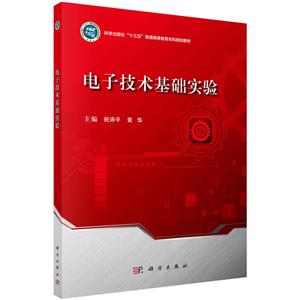-
>
公路車寶典(ZINN的公路車維修與保養秘籍)
-
>
晶體管電路設計(下)
-
>
基于個性化設計策略的智能交通系統關鍵技術
-
>
花樣百出:貴州少數民族圖案填色
-
>
山東教育出版社有限公司技術轉移與技術創新歷史叢書中國高等技術教育的蘇化(1949—1961)以北京地區為中心
-
>
鐵路機車概要.交流傳動內燃.電力機車
-
>
利維坦的道德困境:早期現代政治哲學的問題與脈絡
電子技術基礎實驗 版權信息
- ISBN:9787030578297
- 條形碼:9787030578297 ; 978-7-03-057829-7
- 裝幀:一般膠版紙
- 冊數:暫無
- 重量:暫無
- 所屬分類:>>
電子技術基礎實驗 內容簡介
本書是為電工電子系列課程的實驗環節編寫的一本實驗教程。全書共分3章,第1章是電路設計軟件AltiumDesigner14.3基礎。第2章是模擬電子技術實驗,第3章是數字電子技術實驗,全書共41個實驗,包括8個基礎實驗,25個實測與仿真綜合實驗,8個設計實驗。本書堅持"實測與仿真"相結合、"電路仿真與設計"相結合的原則,注重對學生創新能力的培養。
電子技術基礎實驗 目錄
第1章 電路設計軟件Altium Designer 18.0基礎 1
1.1 Altium Designer 18.0軟件簡介 1
1.2 Altium Designer 18.0電路設計實例 13
第2章 模擬電子技術實驗 22
2.1 晶體二極管和三極管測試實驗 22
2.2 常用電子儀器的使用實驗 26
2.3 晶體管單管共射極放大器實驗 31
2.4 共射極放大器Multisim 14.0仿真實驗 36
2.5 晶體管射極跟隨器實驗 39
2.6 射極跟隨器Multisim 14.0仿真實驗 43
2.7 場效應管放大器實測與仿真實驗 46
2.8 晶體管兩級放大器實測與仿真實驗 51
2.9 差動放大電路實測與仿真實驗 54
2.10 模擬運算電路實測與仿真實驗 59
2.11 負反饋放大器實測與仿真實驗 65
2.12 電壓比較器實測與仿真實驗 69
2.13 RC正弦波振蕩器實測與仿真實驗 74
2.14 OTL功率放大電路實測與仿真實驗 78
2.15 集成功率放大器實驗 82
2.16 晶體管直流穩壓電源實測與仿真實驗 84
2.17 集成直流穩壓電源實測與仿真實驗 90
2.18 溫度自動報警電路綜合設計 94
2.19 聲光控制燈開關綜合設計 98
2.20 語音濾波放大電路綜合設計 101
2.21 超聲波發射與接收電路綜合設計 104
第3章 數字電子技術實驗 107
3.1 TTL和CMOS門電路參數的測試 107
3.2 基本門電路的邏輯功能實測與仿真實驗 113
3.3 TTL集電極開路門與三態輸出門的實測與仿真實驗 118
3.4 集成邏輯電路的連接和驅動實驗 123
3.5 半加器、加法器及組合邏輯電路實測與仿真實驗 127
3.6 編碼器實測與仿真實驗 132
3.7 譯碼器實測與仿真實驗 138
3.8 數碼管實測與仿真實驗 144
3.9 數據選擇器和數據分配器實測與仿真實驗 149
3.10 觸發器實測與仿真實驗 154
3.11 計數器實測與仿真實驗 164
3.12 單穩態觸發器與施密特觸發器實測與仿真實驗 170
3.13 用門電路產生脈沖信號實驗——自激多諧振蕩器 177
3.14 555時基電路及其應用實測與仿真實驗 179
3.15 D/A轉換器實測與仿真實驗 186
3.16 A/D轉換器實測與仿真實驗 191
3.17 智力競賽搶答裝置仿真與設計 195
3.18 隨機數據發生器仿真與設計 197
3.19 電子秒表仿真與設計 200
3.20 三位半直流數字電壓表設計 205
3.21 拔河游戲機仿真與設計 210
參考文獻 215
附錄 216
附錄1 模擬電子技術實驗箱簡介 216
附錄2 部分常用數字集成電路引腳排列圖 219
電子技術基礎實驗 節選
第1章 電路設計軟件Altium Designer 18.0 基礎 1.1 Altium Designer 18.0 軟件簡介 Altium 公司(前身為Protel 國際有限公司)由Nick Martin 于1985 年創建于澳大利亞塔斯馬尼亞州霍巴特,致力于開發基于PC 的軟件,為印刷電路板提供輔助設計。1999 年發布了Protel 99 和第二個版本Protel 99 SE ,這些版本提供了更高的設計流程自動化程度,進一步集成了各種設計工具,并引進了“設計瀏覽器”平臺。設計瀏覽器(DXP)平臺允許對電子設計工具、文檔管理、器件庫等進行無縫集成,它是Altium 建立涵蓋所有電子設計技術的完全集成化設計系統理念的起點。2002 年,Altium 公司重新設計了設計瀏覽器平臺,并發布**個在新DXP 平臺上使用的產品(Protel DXP)。Protel DXP 是EDA 行業內**個可以在單個應用程序中完成整個電路板設計處理的工具。 Altium Designer 18.0 是Altium 公司2018 年新推出的一體化的電子產品開發系統,主要運行在Windows 操作系統。這套軟件是原理圖設計、電路仿真、PCB 繪制編輯、拓撲邏輯自動布線、信號完整性分析和設計輸出等技術的完美融合,為設計者提供了全新的設計解決方案,使設計者可以輕松進行設計。熟練使用這款軟件必將使電路設計的質量和效率大大提高。本節簡要介紹Altium Designer 18.0 的基本使用方法,需要深入學習的讀者請參考其他Altium Designer 的專著,或Altium Designer 的Help 文檔。 1.1.1 Altium Designer 18.0 設計環境 1.Altium Designer 18.0 主界面 Altium Designer 18.0 主頁面如圖1.1.1 所示,用戶可以使用該頁面進行項目文件的操作,如創建新項目、打開文件和配置等。 圖1.1.1 Altium Designer 18.0 主頁面 2.設置Altium Designer 系統參數 單擊主界面右上角的圖標,系統將彈出如圖1.1.2 所示的系統參數設置對話框。 圖1.1.2 系統參數設置對話框 1)System-General 頁面圖1.1.2 所示的System-General 選項卡用來設置Altium Designer 的一般系統參數。(1)Startup 設置框設置每次啟動Altium Designer 后的動作,如果選中Reopen Last Workspace 復選框,則下次啟動Altium Designer 時打開上次編輯操作的*后一個項目。如果選中Show startup screen 復選框,則在啟動時顯示Altium Designer 啟動界面。 (2)選中Monitor clipboard content within this application only 復選框后,僅可以在本應用程序中查看剪貼板。 (3)Reload Documents Modified Outside of Altium Designer 有三個選項,選中Never 單選按鈕,文件在外部修改不被加載;選中Ask User 單選按鈕,文件在外部修改詢問用戶是否加載;選中Always 單選按鈕,總是加載外部修改的文件。 (4)Localization可以設置是否使用本地化的資源。更改該選項后需要重啟軟件才能生效。 2)System-View頁面 圖1.1.3 所示的System-View 選項卡用來設置Altium Designer的桌面顯示參數。 圖1.1.3 系統桌面顯示參數設置 (1)Desktop 設置框可設置Altium Designer 運行的桌面顯示情況。當選中Autosave desktop 復選框后,系統將會在退出Altium Designer 時自動保存桌面的顯示情況,包括面板的位置和可見性、工具條的顯示情況等。當選中Restore open documents 復選框后,系統將會根據前一次的工作狀態打開文檔。 (2)Popup Panels 設置框用來設置面板的顯示方式。Popup delay 用來設置面板彈出的延時,時間越短則彈出速度越快;Hide delay 用來設置面板隱藏的延時,時間越短則隱藏速度越快;選中Use animation 復選框后則啟用活動面板,當用戶啟動需要操作的面板時,可以設定面板是否直接彈出或者延時。 限于篇幅,系統參數設置的其他相關功能不再一一贅述。 3. Altium Designer 18.0 文件管理 (1)新建項目文件。執行File/New 命令,從New 子菜單中選擇Project 選項。圖1.1.4 所示為創建的PCB 設計項目,該項目文件默認的文件名為PCB_Project_1 ,創建了項目后,更改項目名稱,然后單擊OK 按鈕。創建的項目如圖1.1.5 所示。 圖1.1.4 建立一個PCB 項目文件 圖1.1.5 直接創建的工程文件 (2)打開已存在的設計項目。執行File/Open 命令,打開已存在的設計項目庫或其他文件。 (3)關閉當前已經打開的設計文件或項目文件。執行快捷菜單中的Close Project 命令關閉項目。 (4)用戶可以直接從File 菜單中打開*近使用過的文件。Altium Designer 分別提供了Recent Documents 、Recent Projects 和Recent Workspaces 子菜單,可以很方便地打開使用過的文件或項目文檔。 1.1.2 Altium Designer 18.0 項目設置和編譯 建立新的Altium Designer 項目后,可以對其選項進行設置,包括錯誤檢查規則、連接矩陣、比較設置、輸出路徑和網絡表選項,用戶也可以指定任何項目規則。設置了項目后,在編輯該項目時,Altium Designer 將使用這些設置。執行Project/Project Options 命令,系統將彈出如圖1.1.6 所示的Options for Project 對話框。 圖1.1.6 Options for Project 對話框 在進行PCB 設計之前,需要對設計的原理圖進行電氣參數檢查。在Altium Designer 中,原理圖含有關于電路的連接信息。可以使用連接檢查器來驗證原理圖設計的正確性。進行電氣參數檢查時,可以在Error Reporting 和Connection Matrix 選項卡中設置所檢查的對象,如果有錯誤發生,則會顯示在Messages 面板上。 1.設置錯誤報告 Options for Project 對話框中的Error Reporting(錯誤報告)選項卡用于設置設計草圖檢查,如圖1.1.6 所示。Report Mode(報告模式)表明違反規則的嚴格程度。如果要修改Report Mode ,單擊需要修改的與違反規則對應的Report Mode ,并從下拉列表中選擇嚴格程度。 2.設置連接矩陣 Options for Project 對話框中的Connection Matrix(連接矩陣)選項卡(圖1.1.7)顯示的是錯誤類型的嚴格性,將在設計運行電氣連接檢查時產生錯誤報告,如引腳間的連接、元件和圖樣輸入等是否存在錯誤。這個矩陣給出了在原理圖中不同類型的連接點以及這些連接點是否被允許的一個圖表描述。 例如,在矩陣的右邊找到Output Pin ,從這一行找到Open Collector Pin 列。在它們的相交處有一個方塊(軟件中是橙色方塊),表示在原理圖中從一個Output Pin 連接到一個Open Collector Pin ,在項目被編輯時將啟動一個錯誤提示。 可以用不同的錯誤程度來設置每一個錯誤類型,例如,對某些非致命的錯誤不予報告,修改連接錯誤的操作方式如下。 (1)單擊Options for Project 對話框的Connection Matrix 選項卡,如圖1.1.7 所示。 圖1.1.7 Connection Matrix 選項卡 (2)單擊兩種類型連接相交處的方塊,如Input Port 和Output Sheet Entry 。 (3)在方塊變為圖例中Error 表示的顏色時停止單擊。例如,一個橙色方塊表示一個錯誤,表示這樣的連接錯誤會被發現。 Options for Project 對話框中還包括其他的選項卡,如Class Generation(類生成)選項卡、Comparator(比較器)選項卡、ECO(工程變化順序)Generation 選項卡、Options(選項)選項卡等,限于篇幅,本書不再一一介紹。
- >
企鵝口袋書系列·偉大的思想20:論自然選擇(英漢雙語)
- >
小考拉的故事-套裝共3冊
- >
羅庸西南聯大授課錄
- >
姑媽的寶刀
- >
人文閱讀與收藏·良友文學叢書:一天的工作
- >
名家帶你讀魯迅:故事新編
- >
名家帶你讀魯迅:朝花夕拾
- >
自卑與超越